Proses operasi cakera gabungan Windows 7
Editor PHP Zimo akan memperkenalkan anda kepada langkah terperinci penggabungan cakera di bawah sistem win7 hari ini. Dalam proses menggunakan komputer, kita selalunya perlu mengurus cakera Penggabungan cakera ialah kaedah operasi biasa yang boleh membantu kita menggunakan ruang cakera keras dengan lebih baik. Seterusnya, mari kita pelajari langkah khusus untuk menggabungkan cakera di bawah sistem win7!
1 Mula-mula, mulakan dari sudut kiri bawah desktop komputer dan masuk ke dalam untuk mencari [Komputer]. Kotak dialog [Pengurusan Komputer] akan muncul. (Untuk mencari kotak dialog Pengurusan Komputer, cara yang lebih mudah ialah meletakkan tetikus pada [Komputer Saya] pada desktop, kemudian klik kanan dan pilih [Urus]. Perkara yang sama juga berlaku). Seperti yang ditunjukkan dalam gambar:
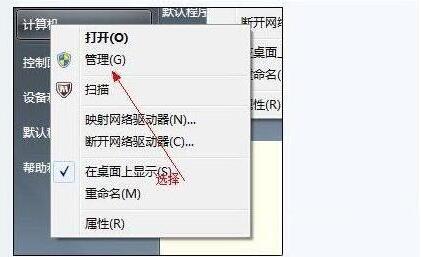
2 Selepas tetingkap pengurusan komputer muncul, kita boleh melihat label [Disk Management] di sebelah kiri Selepas mengklik label pengurusan cakera, setiap partition dan volum cakera komputer akan menjadi dipaparkan di sebelah kanan C pemacu, kemudian kita boleh memilih D Volume, kemudian klik kanan padanya, pilih [Compress Volume] dalam menu pop timbul, dan kemudian isikan jumlah ruang yang akan dimampatkan dalam ruang mampatan input (MB). anda ingin memampatkan 50G, isikan 50GX1024MB=51200M , kemudian kita boleh mengisi 51200, seperti yang ditunjukkan dalam gambar:
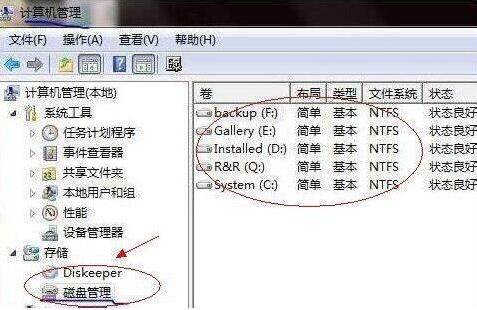
4 Selepas mampatan, kita dapat melihat bahawa akan ada partition hijau tambahan [unpartitioned disk]. volum cakera, seperti yang ditunjukkan dalam gambar:
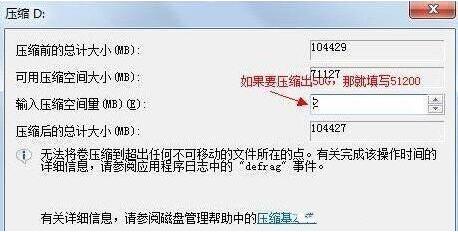
5 Akhirnya, kita hanya perlu memperuntukkan ruang cakera yang tidak dibahagi kepada pemacu C Langkah-langkahnya ialah: klik kanan huruf pemacu yang perlu dikembangkan, dan kemudian pilih [Extend Volume (X)] dalam menu yang muncul , kemudian kotak dialog wizard operasi kembangkan berikut akan muncul:

6 Seperti yang ditunjukkan dalam gambar di atas, kita boleh memilih untuk mengembangkan ke cakera sistem (pemacu C), dan kemudian klik Seterusnya untuk menyelesaikan operasi Pada ketika ini, kami telah berjaya melaraskan Sekarang bahawa saiz partition pemacu C telah ditentukan, keseluruhan langkah sebenarnya tidak rumit, jadi mereka yang belum membahagikan. Pembahagian pemacu C sebelum ini tidak perlu risau tentang memasang semula sistem, membahagikan semula cakera keras, dsb.
Atas ialah kandungan terperinci Proses operasi cakera gabungan Windows 7. Untuk maklumat lanjut, sila ikut artikel berkaitan lain di laman web China PHP!

Alat AI Hot

Undresser.AI Undress
Apl berkuasa AI untuk mencipta foto bogel yang realistik

AI Clothes Remover
Alat AI dalam talian untuk mengeluarkan pakaian daripada foto.

Undress AI Tool
Gambar buka pakaian secara percuma

Clothoff.io
Penyingkiran pakaian AI

AI Hentai Generator
Menjana ai hentai secara percuma.

Artikel Panas

Alat panas

Notepad++7.3.1
Editor kod yang mudah digunakan dan percuma

SublimeText3 versi Cina
Versi Cina, sangat mudah digunakan

Hantar Studio 13.0.1
Persekitaran pembangunan bersepadu PHP yang berkuasa

Dreamweaver CS6
Alat pembangunan web visual

SublimeText3 versi Mac
Perisian penyuntingan kod peringkat Tuhan (SublimeText3)

Topik panas
 1377
1377
 52
52
 Bagaimana untuk memasang WinNTSetup ke dalam sistem Win11_Cara memasang WinNTSetup ke dalam sistem Win11
May 08, 2024 am 11:19 AM
Bagaimana untuk memasang WinNTSetup ke dalam sistem Win11_Cara memasang WinNTSetup ke dalam sistem Win11
May 08, 2024 am 11:19 AM
Mula-mula muat turun imej ISO terbaharu sistem Win11, dan kemudian dalam sistem Win10, anda boleh terus klik kanan pada fail imej ISO yang dimuat turun dan pilih [Muat] jika ia berada di bawah sistem WinPE, WinXP atau Win7, anda perlu gunakan alat pemacu optik maya untuk memuatkan Imej ISO atau anda boleh terus menyahmampat fail imej ISO tanpa menggunakan pemacu optik maya. Kemudian jalankan WinNTSetup Antara muka perisian adalah seperti yang ditunjukkan dalam rajah: Mula-mula cari fail install.wim Anda boleh mencari fail install.wim dalam direktori sumber imej ISO Win11 yang dimuatkan atau dinyahmampatkan oleh pemacu optik maya. Kemudian tetapkan lokasi cakera but dan cakera pemasangan Secara amnya, anda akan meletakkan W
 Apabila saya menghidupkan komputer, ia sentiasa berhenti pada skrin logo papan induk Tiada apa-apa yang berlaku apabila saya menekan apa-apa, dan saya tidak boleh memasukkan bios?
Apr 23, 2024 am 09:13 AM
Apabila saya menghidupkan komputer, ia sentiasa berhenti pada skrin logo papan induk Tiada apa-apa yang berlaku apabila saya menekan apa-apa, dan saya tidak boleh memasukkan bios?
Apr 23, 2024 am 09:13 AM
Apabila saya menghidupkan komputer, ia sentiasa berhenti pada skrin logo papan induk Tiada apa-apa yang berlaku apabila saya menekan apa-apa, dan saya tidak boleh memasukkan bios? Ini biasanya kerana voltan bateri BIOS terlalu rendah, dan masa sistem telah kembali ke masa pratetap BIOS, seperti 2000.1.1, 00:00. Anda boleh menggunakannya selepas menekan F1 untuk memasukkan bios dan menetapkan masa Jangan matikan kuasa AC selepas dimatikan pada waktu malam Secara amnya, masa sistem tidak akan hilang apabila anda menghidupkan komputer pada keesokan harinya masih boleh memasuki sistem seperti biasa. Jika kuasa AC terputus, voltan bateri tidak dapat mengekalkan penggunaan kuasa bios dan komputer akan berada dalam keadaan yang sama semula pada hari berikutnya apabila ia dihidupkan. Menggantikan bateri bios adalah penyelesaian muktamad. Win11 tersekat pada antara muka logo papan induk semasa boot? 1. Ia adalah masalah dengan tetapan bios Kami hanya perlu mencari item tetapan yang sepadan.
 Apakah yang perlu saya lakukan jika bar tugas Win7 tidak memaparkan ikon Bagaimana untuk menyelesaikan masalah ikon bar tugas komputer hilang
Jun 09, 2024 pm 01:49 PM
Apakah yang perlu saya lakukan jika bar tugas Win7 tidak memaparkan ikon Bagaimana untuk menyelesaikan masalah ikon bar tugas komputer hilang
Jun 09, 2024 pm 01:49 PM
Baru-baru ini, ramai pengguna yang menggunakan sistem Win7 telah mendapati bahawa ikon dalam bar tugas tiba-tiba hilang, yang menjadikan operasi sangat menyusahkan dan mereka tidak tahu bagaimana untuk menyelesaikan masalah Artikel ini akan memperkenalkan kepada anda bagaimana untuk menyelesaikan masalah bar tugas yang hilang ikon dalam sistem Win7. Analisis Punca Apabila menghadapi situasi sedemikian, biasanya terdapat dua situasi: satu ialah bar tugas pada komputer tidak benar-benar hilang, tetapi hanya tersembunyi, dan satu lagi ialah bar tugas hilang. Kaedah 1: 1. Terdapat situasi yang perlu anda sahkan terlebih dahulu iaitu apabila tetikus diletakkan di bahagian bawah skrin, bar tugas akan dipaparkan Anda boleh terus klik tetikus pada bar tugas dan pilih "Properties ". 2. Dalam kotak dialog yang terbuka, klik & pada pilihan "Sembunyikan bar tugas".
 Bagaimana untuk mengosongkan semua imej latar belakang desktop dalam Win7 Petua untuk memadam imej latar belakang yang diperibadikan dalam Win7?
Jun 02, 2024 am 09:01 AM
Bagaimana untuk mengosongkan semua imej latar belakang desktop dalam Win7 Petua untuk memadam imej latar belakang yang diperibadikan dalam Win7?
Jun 02, 2024 am 09:01 AM
Dalam sistem Win7, ramai pengguna ingin memadam imej latar belakang desktop yang diperibadikan, tetapi tidak tahu cara memadamnya Artikel ini akan menunjukkan kepada anda cara memadam imej latar belakang yang diperibadikan dalam sistem Win7. 1. Pertama, buka antara muka panel kawalan sistem Win7 dan klik untuk memasukkan tetapan "Penampilan dan Pemperibadian" 2. Kemudian, dalam antara muka yang dibuka, klik tetapan "Tukar Latar Belakang Desktop" 3. Kemudian, klik di bawah "; Pilihan latar belakang desktop"; 4. Kemudian, pilih Pilih semua, dan kemudian klik Kosongkan semua. Sudah tentu, anda juga boleh menggunakannya di bawah "Sesuaikan", klik kanan tema yang ingin anda padamkan, dan kemudian klik &q pada menu pintasan
 Bagaimana untuk menyambung ke rangkaian hotspot telefon mudah alih dalam sistem win7
Apr 13, 2024 pm 11:48 PM
Bagaimana untuk menyambung ke rangkaian hotspot telefon mudah alih dalam sistem win7
Apr 13, 2024 pm 11:48 PM
Untuk menyambungkan Windows 7 ke Hotspot Selular, ikuti langkah berikut: Buka panel Sambungan Rangkaian Wayarles dan cari rangkaian Hotspot Selular. Klik kanan pada rangkaian hotspot dan pilih Sambung. Sahkan sambungan.
 Di manakah penemuan rangkaian dalam Win7 Petua untuk mendayakan fungsi penemuan rangkaian dalam Win7?
Jun 04, 2024 am 09:02 AM
Di manakah penemuan rangkaian dalam Win7 Petua untuk mendayakan fungsi penemuan rangkaian dalam Win7?
Jun 04, 2024 am 09:02 AM
Ramai pengguna komputer mengetahui bahawa penemuan rangkaian ialah tetapan rangkaian ini akan mempengaruhi sama ada komputer boleh mencari komputer dan peranti lain pada rangkaian dan sama ada ia boleh mencari komputer apabila komputer lain dalam rangkaian ditemui dalam win7? Pemasangan Cakera U Rumah Sistem komputer berikut akan memperkenalkan anda kepada tutorial tentang cara mendayakan penemuan rangkaian dalam sistem win7. 1. Mula-mula, klik ikon "Start Menu" pada bar tugas desktop dan pilih untuk membuka antara muka "Control Panel". 2. Kemudian, dalam antara muka yang terbuka, tetapkan "Lihat oleh" kepada "Kategori", dan kemudian pilih untuk memasukkan "Rangkaian dan Internet"
 Penyesuai rangkaian Win7 tiada, cara memulihkannya (kaedah dan langkah untuk menyelesaikan masalah penyesuai rangkaian Win7 hilang)
Apr 23, 2024 pm 06:19 PM
Penyesuai rangkaian Win7 tiada, cara memulihkannya (kaedah dan langkah untuk menyelesaikan masalah penyesuai rangkaian Win7 hilang)
Apr 23, 2024 pm 06:19 PM
Tetapi kadangkala pengguna mungkin menghadapi masalah bahawa penyesuai rangkaian tiba-tiba hilang sistem pengendalian Win7 adalah sistem pengendalian yang digunakan secara meluas, yang membawa masalah besar kepada sambungan dan penggunaan rangkaian. Untuk membantu pengguna menyelesaikan masalah sambungan rangkaian dengan cepat, artikel ini akan memperkenalkan kaedah dan langkah tentang cara memulihkan penyesuai rangkaian Win7. 1. Periksa penyesuai rangkaian dalam pengurus peranti 2. Nyahpasang dan pasang semula pemacu penyesuai rangkaian Pilih, klik kanan penyesuai rangkaian dan "Nyahpasang Peranti" dan kemudian mulakan semula komputer dan pasang pemacu secara automatik, atau pergi ke tapak web rasmi. untuk memuat turun pemacu terkini dan memasangnya secara manual . 3. Semak sama ada peranti dilumpuhkan Cari "Sambungan Rangkaian" dalam menu mula, bukanya, klik kanan sambungan wayarles atau sambungan Ethernet, dan pilih "Dayakan" untuk memastikan peranti itu tidak dilumpuhkan.
 Bagaimana untuk menyambung tetikus bluetooth dalam sistem win7
Apr 13, 2024 pm 11:45 PM
Bagaimana untuk menyambung tetikus bluetooth dalam sistem win7
Apr 13, 2024 pm 11:45 PM
Cara menyambungkan tetikus Bluetooth ke sistem Windows 7: Pastikan Bluetooth dihidupkan dan tetikus dicas; klik "Mula" → "Peranti dan Pencetak"; (jika ada); Klik Seterusnya untuk melengkapkan sambungan;




